
Cách khắc phục lỗi không thể kết nối điện thoại Android với máy tính
Để thuận tiện cho công việc, đôi khi bạn cần kết nối điện thoại Android với máy tính. Tuy nhiên, vì một lý do nào đó mà bạn không thể kết nối được và không thể tìm cách chuyển ảnh từ điện thoại sang máy tính thì đừng lo, bài viết dưới đây sẽ hướng dẫn bạn.
Nguyên nhân vì sao điện thoại Android không kết nối được với máy tính:
- Điện thoại bị chậm, bị lag do sử dụng lâu.
- Chọn sai tùy chọn kết nối.
- Dây cáp kết nối không ổn định hoặc sai dây cáp.
- Cổng kết nối bị bám bụi hoặc bị hư.
- Driver trên máy tính quá cũ.
1. Thử khởi động lại điện thoại
Cách ưu tiên hàng đầu là khởi động lại điện thoại hoặc tắt nguồn, sau đó thực hiện kết nối lại với máy tính. Lý do có thể là do bạn dùng điện thoại trong thời gian dài (ở 1 lần sử dụng) hoặc lâu ngày sẽ khiến điện thoại bị chậm đi.
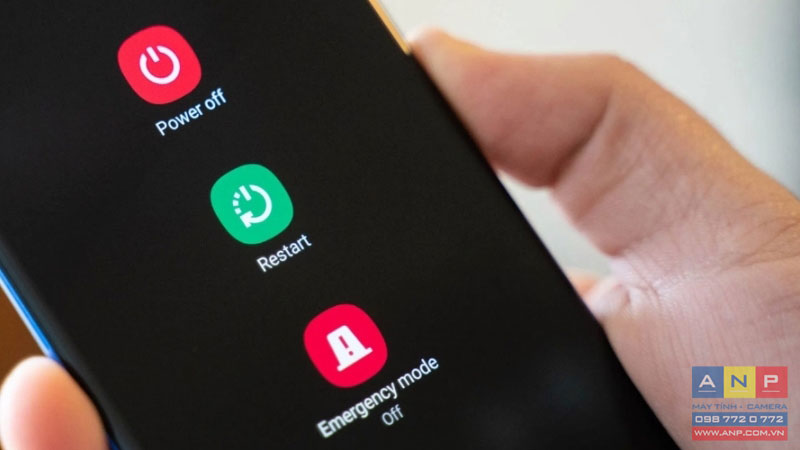
2. Kiểm tra lại kiểu kết nối USB
Sau khi kết nối điện thoại với laptop qua cáp USB, điện thoại sẽ hiển thị màn hình thông báo, cho phép người sử dụng chọn các tùy chọn kết nối như là:
- Charging (chỉ sạc điện thoại này).
- Power supply (sạc thiết bị được kết nối).
- File transfer (truyền tệp tới thiết bị được kết nối).
- Photo transfer (truyền ảnh tới thiết bị được kết nối).
- …
Máy tính sẽ không hiển thị thông báo nếu như bạn chọn sai tùy chọn trên điện thoại. Để sửa tùy chọn, bạn cần vuốt thanh trạng thái từ trên xuống > Chọn kiểu kết nối đang sử dụng > Chọn lại thành File transfer. Đồng thời, bạn nên chọn Always để điện thoại tự thiết lập các kết nối ở lần sau.
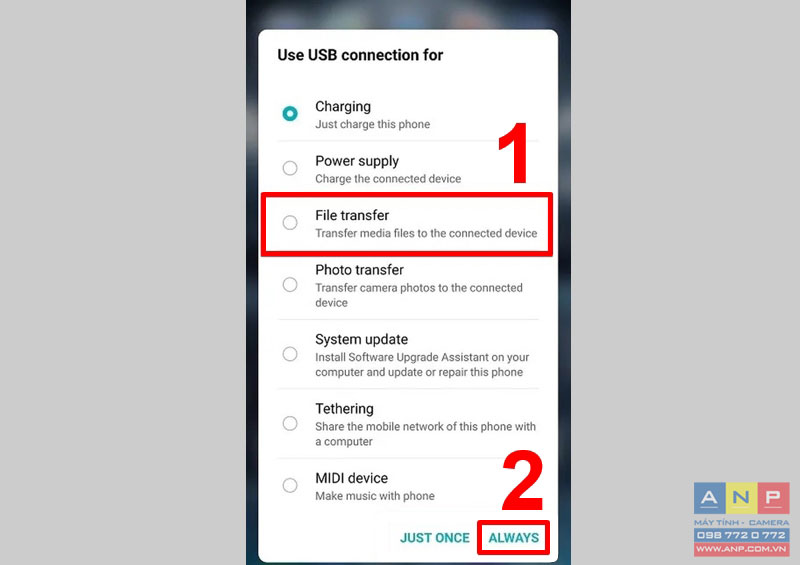
3. Kiểm tra bật gỡ lỗi USB
Điện thoại Android ngày nay gần như đều được trang bị tính năng kiểm tra bật gỡ lỗi khi kết nối với USB. Do đó, để loại bỏ các lỗi nhỏ giúp kết nối ổn định hơn, bạn bên bật tính năng này lên.
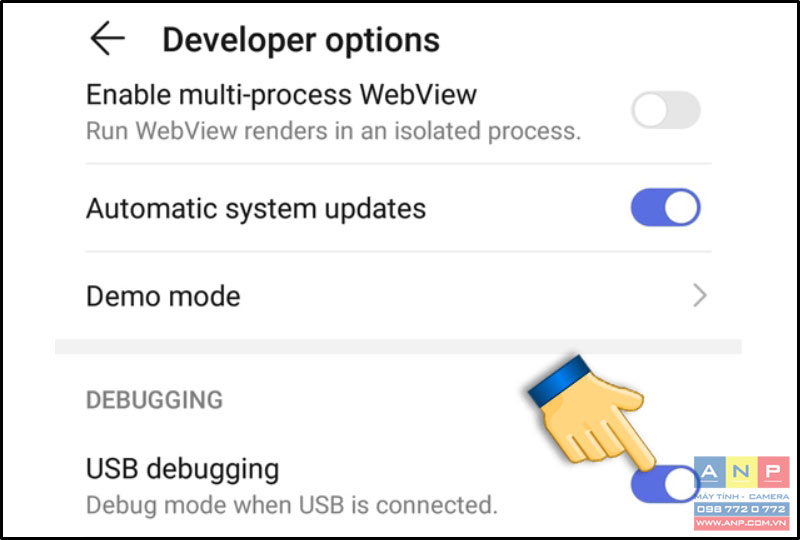
Ngoài ra, bạn cũng cần xem xét đến trường hợp máy tính gặp lỗi không nhận USB, vì đây cũng có thể là nguyên nhận gây lỗi nhé!
4. Kiểm tra dây cáp kết nối
Sử dụng sai dây cáp cũng là một trong những nguyên nhân khiến điện thoại không thể kết nối với máy tính. Bạn cần kiểm tra loại dây cáp và thay thế bằng một loại khác thích hợp hơn.
Trường hợp nếu dây cáp bị lỏng, bạn nên rút ra và gắn lại.
5. Cài đặt wpdmtp.inf
Bước 1: Nhấn tổ hợp phím Windows + R > Nhập lệnh “%systemroot%\INF” trên hộp thoại Run > Nhấn OK để truy cập.
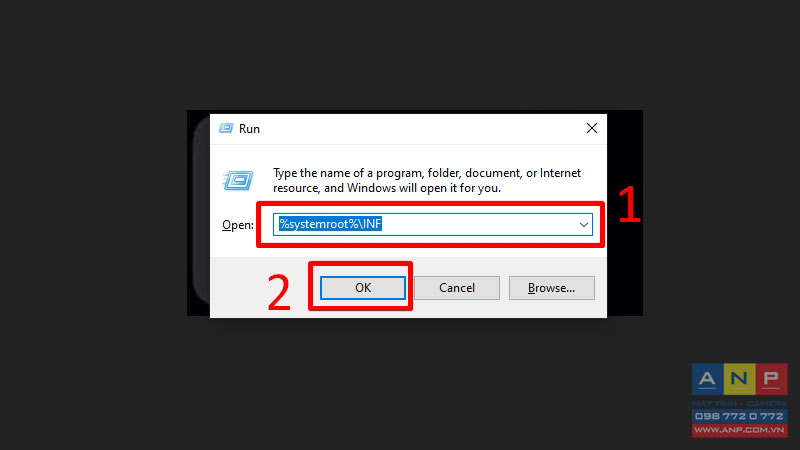
Bước 2: Tìm file wpdmtp ở định dạng .inf > Nhấn chuột phải chọn Install.
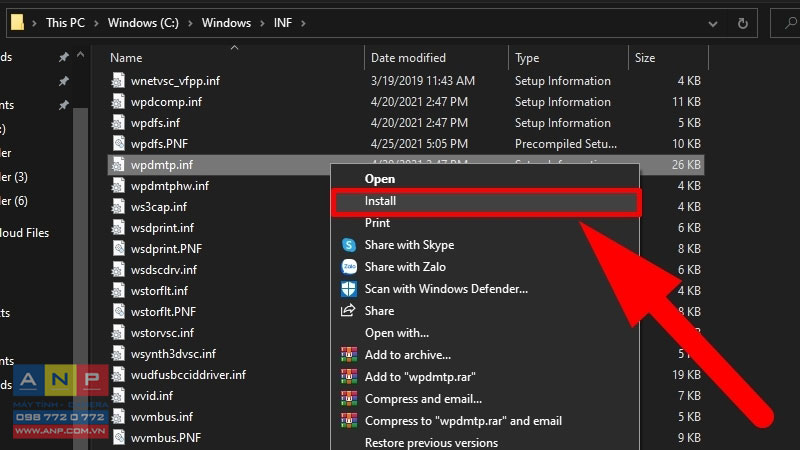
6. Cài đặt lại chế độ MTP USB Driver
Driver Samsung hay của các dòng điện thoại Android khác gặp lỗi cũng là nguyên nhân dẫn đến không thể kết nối điện thoại với máy tính.
Bước 1: Nhấn tổ hợp phím Windows + R > Nhập từ khóa “devmgmt.msc” > Nhấn OK.
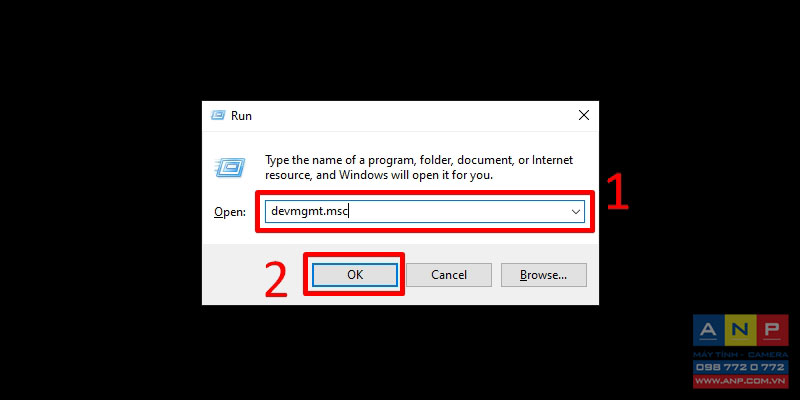
Bước 2: Kết nối thiết bị Android với máy tính Windows 10 bằng giao thức MTP > Kiểm tra cổng kết nối Portable Devices và tên thiết bị đang ghép đôi > Nhấn chuột phải chọn Update Driver.
Bước 3: Chọn Browser my computer for driver software > Chọn Let me pick from a list of device drivers on my computer.
Bước 4: Bỏ tích mục Show compatible hardware > Ở phần Manufacturer, chọn Standard MTP Devices > Chọn MTP USB DEVICES > Nhấn Next và chờ hoàn tất cập nhật.
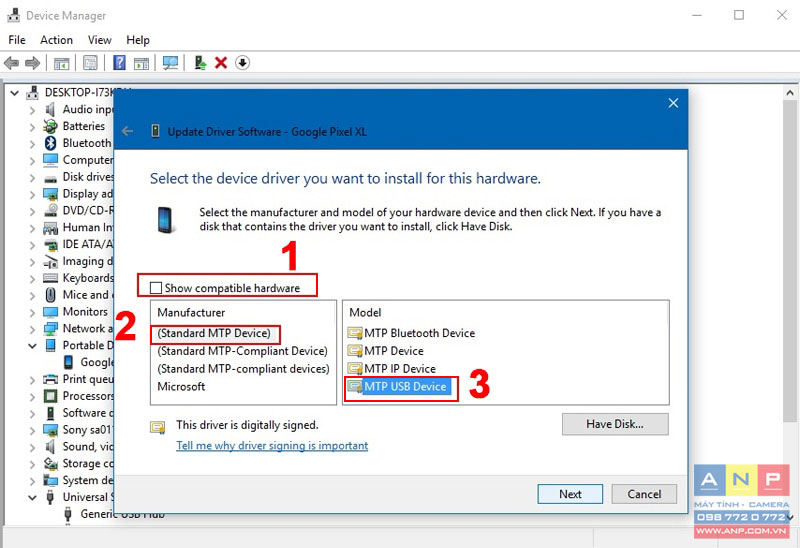
7. Sử dụng công cụ Media Feature Pack
Công cụ Media Feature Pack sẽ giúp bạn khắc phục những lỗi xuất hiện khi kết nối điện thoại Android với máy tính.
Download phần mềm Media Feature Pack
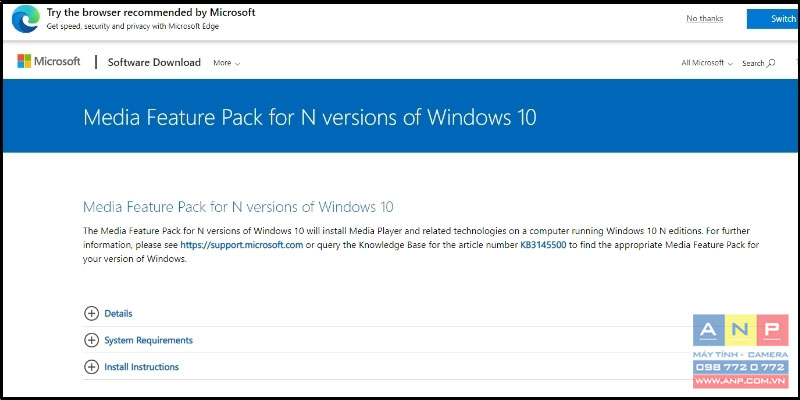
8. Sử dụng công cụ sửa lỗi tự động (troubleshoot)
Với Windows 10, bạn thực hiện:
Bước 1: Nhấn tổ hợp phím Windows + R > Nhập dòng lệnh “msdt.exe -id DeviceDiagnostic” > Nhấn OK.
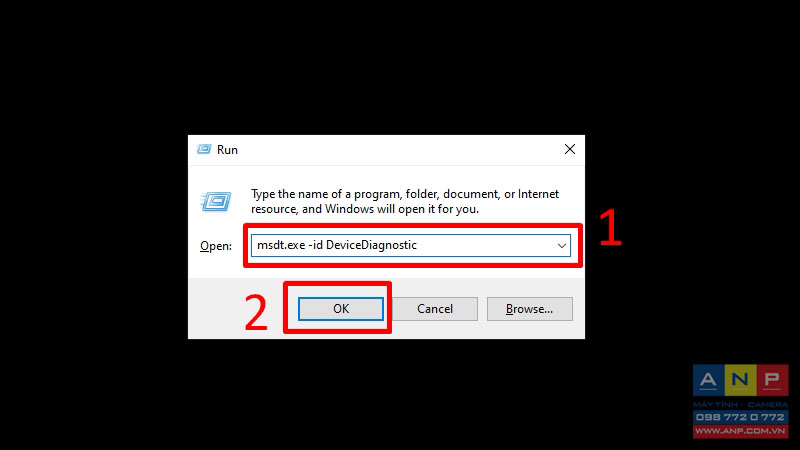
Bước 2: Tại màn hình Hardware and Devices, bạn chỉ cần làm theo các bước hướng dẫn cho đến khi hoàn tất.
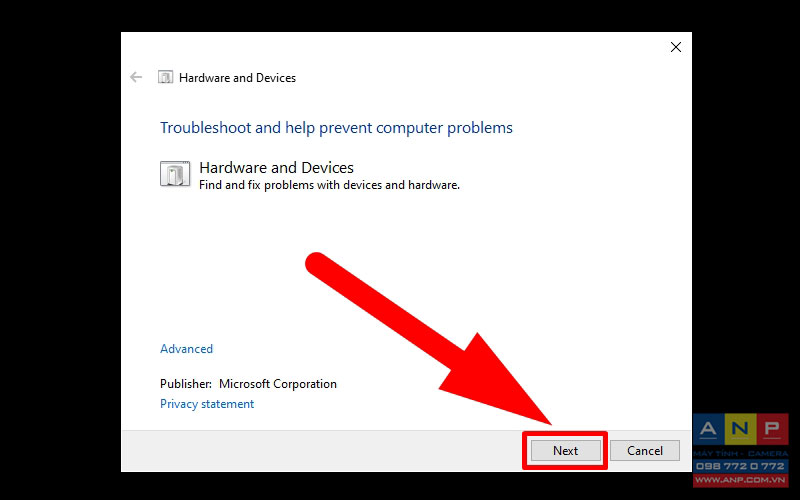
9. Kết nối cổng USB khác
Các cổng USB sử dụng lâu ngày sẽ bị bám bụi, hư hại khiến cho kết nối không ổn định. Do đó, bạn nên kiểm tra và vệ sinh cổng USB trên máy tính.
Để khắc phục, bạn cần kết nối điện thoại với cổng USB khác hay một máy tính khác để kiểm tra.

10. Cập nhật driver máy tính
Bước 1: Bạn nhấn vào This PC trên máy tính > Chọn Manage.
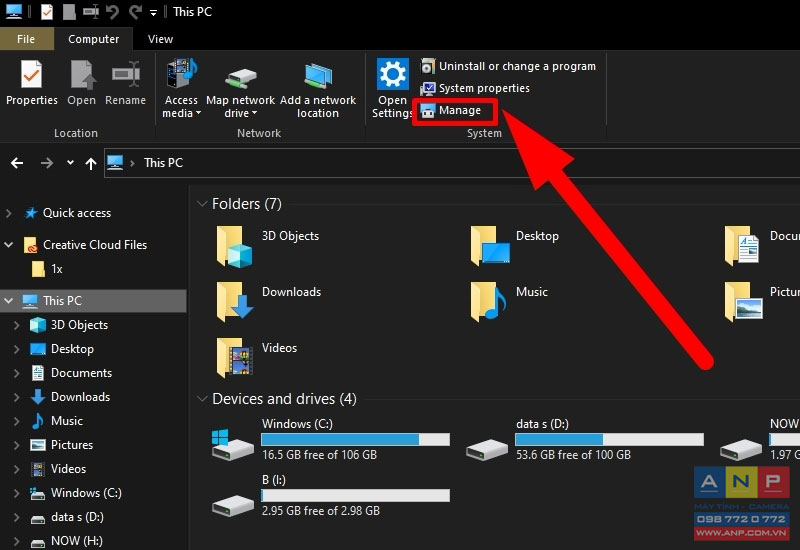
Bước 2: Chọn Device Manager > Chọn Portable Devices > Chọn tên điện thoại và nhấn Update Driver, làm theo các bước hướng dẫn cho đến khi hoàn tất.
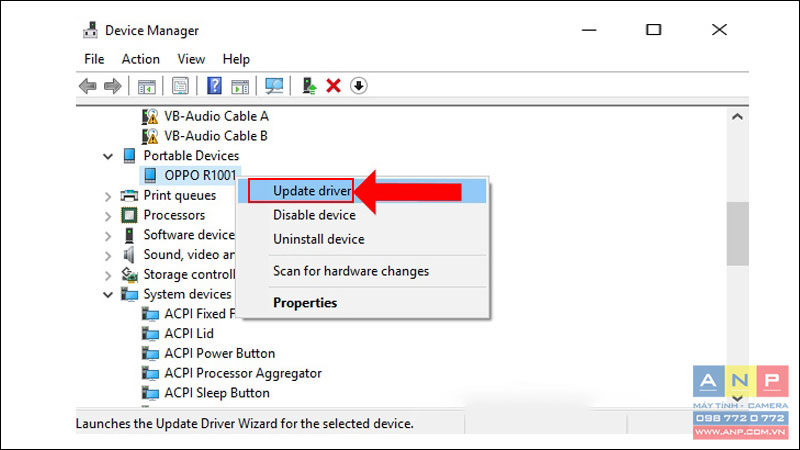
Hy vọng với hướng dẫn trên, bạn có thể dễ dàng khắc phục lỗi không thể kết nối điện thoại Android với máy tính. Cảm ơn bạn đã theo dõi và hẹn gặp lại ở những bài viết sau.







































